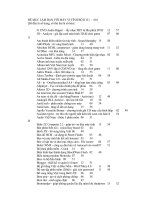Tài liệu Thao tác với máy tính nhanh hơn (Phần 4) pdf
Bạn đang xem bản rút gọn của tài liệu. Xem và tải ngay bản đầy đủ của tài liệu tại đây (383.95 KB, 6 trang )
Thao tác với máy tính nhanh hơn
(Phần 4)
Quét Malware bằng các công cụ trực tuyến
Cách tốt nhất đẻ giữ máy tính của bạn an toàn trước virus và spyware là chạy một ứng
dụng chống virus tốt, cập nhật ứng dụng này một cách thường xuyên. Tuy nhiên nếu máy
tính đã bị xâm nhập bởi virus và spyware thì bạn có thể nhanh chóng loại trừ những kẻ
xâm nhập lén lút này bằng cách chạy một chương trình bảo mật di động – chương trình
không cần phải cài đặt trên hệ thống– hoặc sử dụng bộ quét trực tuyến.
Ewido Networks (hiện là một phần của Grisoft, đã cung cấp tiện ích chống virus AVG)
cung cấp các công cụ tuyệt vời trong từng loại (spyware và virus) – và cả hai đều miễn
phí. Bạn hãy thử trình quét Ewido trực tuyến (chỉ làm việc với IE) hoặc chương trình
miễn phí có thể download. Cả hai phiên bản đều cập nhật các định nghĩa virus mới khi
bạn sử dụng chúng. Các tùy chọn khác cũng tốt trong giải pháp này còn có ClamWin
Portable và Web scanner của Kaspersky Lab.
Tìm hiểu quãng đường đi của bạn
Quả thực việc tìm ra quãng đường đi cho một chuyến du lịch rất dễ: bạn chỉ cần vào
Google Maps hoặc MapQuest và hỏi các hướng đi. Tuy nhiên dịch vụ này bỏ qua các
đường mòn và đường đi xe đạp, chúng cũng không chỉ đường đi trên các tuyến phố một
chiều. Vậy thì với khách bộ hành thì sao.
Với khách bộ hành, các bạn có thể sử dụng Gmaps Pedometer. Google Maps mashup cho
phép bạn dò được tuyến đường đi của mình và chỉ ra số khoảng cách cho tuyến đi. Để sử
dụng nó, bạn hãy vào gmap-pedometer.com và “zoom in” vào vị trí khu vực của chuyến
đi. Quan sát bản đồ của Google sẽ không hiện được các đường, kích vào nút Hybrid để
kết hợp bản đồ với ảnh vệ tinh. Kích Start Recording, và kích đúp vào điểm khởi đầu
trong chuyến đi, sau đó kích vào các điểm trên tuyến mà bạn sẽ đi qua để tính khoảng
cách.
Tạo một Podcast
Để tạo một podcast trên Gcast, bạn cần phải đăng ký tài khoản Gcast bằng một mật khẩu
và PIN 4 chữ số. Khi site này gán cho bạn một URL, lúc này việc ghi một podcast hoàn
toàn không khó khăn gì so với việc để lại tin nhắn thoại trên voice mail một người bạn.
Bạn đơn giản chỉ cần quay số, nhập vào mã PIN (Gcast sẽ nhận ra tài khoản của bạn thông
qua caller ID), đợi cho đến khi có tiếng bíp và sau đó bắt đầu nói chuyện.
Sau đó bạn có thể vào Gcast site và soạn thảo các thuộc tính của podcast để chỉnh sửa cho
mọi người có thể dễ dàng tìm kiếm.
Tạo một Playlist CD
Có toàn bộ danh sách nhạc ưa thích trong iPod để chuẩn bị trong các chuyến đi xa sẽ
không có tác dụng gì nếu trên xe thiếu nguồn sạc. Để luôn có được các playlist ưa thích
trên từng chuyến đi, hãy burn chúng thành các đĩa Audio CD một cách tự động.
Trong iTunes, bạn chọn một playlist, sau đó kích vào biểu tượng Shuffle ở góc dưới bên
trái (khi di chuyển danh sách, biểu tượng này sẽ có màu xanh lam). Chọn File, Burn
Playlist to Disc. Khi ổ đĩa CD đẩy ra, hãy đặt vào một đĩa trắng và đóng lại.
Một hộp thoại sẽ xuất hiện cảnh báo rằng công việc này cần nhiều đĩa CD. Kích Audio
CDs và không lo lắng về việc cảnh báo nếu bạn đã có một chồng đĩa trắng. Khi burn đĩa
đầu tiên kết thúc và ổ đĩa CD mở, bạn hãy lấy đĩa đã burn ra, đặt vào đó một đĩa mới và
tiếp tục công việc của bạn. iTunes sẽ tự làm mọi thứ.
Trong Windows Media Player, bạn có thể kích tab Library và chọn playlist hoặc có thể
kích Songs để có được thiết lập ngẫu nhiên các file nhạc từ toàn bộ bộ sưu tập. Bắt đầu
bằng việc chạy bài hát đầu tiên trong danh sách. Kích tab Burn và chọn tùy chọn đầu tiên
trong menu Burn, tùy chọn này có thể là Now Playing hoặc tên của playlist. Khi hộp thoại
hỏi đĩa trắng, kích Cancel.
Tất cả các bài hát có trong playlist lúc này sẽ xuất hiện trong panel bên phải, bên dưới
menu Burn List, từ đây bạn nên chọn Shuffle List Now. Hành động này không chỉ di
chuyển các bài hát mà còn phân chia chúng trong nhiều đĩa. Kích nút Start Burn ngay
khi nó ngừng. Burn sẽ bắt đầu một cách tự động sau một vài giây. Nếu playlist phải ghi
vào nhiều đĩa, hãy dừng và đổi một đĩa mới bất cứ khi nào đĩa trước đó đầy.
Bổ sung thêm các khoản tiền trả trực tuyến vào website của bạn
Khi nói đến sự hấp dẫn của mọi người đến site của bạn và việc thuyết phục họ trả tiền cho
bạn thì đó đã là một kỳ tích.Tuy nhiên khi bạn quan tâm đến các chi tiết ban đầu này thì
đây chính là cách bảo đảm rằng có thể kiếm tiền trực tuyến.
Nếu bạn có một dịch vụ mà mọi người có thể trả tiền hoặc một hội từ thiện mà mọi người
có thể tặng tiền, hãy sử dụng PayPal. Bạn cần một tài khoản Premier hoặc Business; nâng
cấp một tài khoản Personal đang có, sau đó vào PayPal. Sau khi đăng nhập, kích tab
Merchant Services để có được các tùy chọn.
Rõ ràng bạn không cần phải bán bất cứ thứ gì để kiếm tiền trực tuyến. Google AdSense sẽ
đặt quảng cáo trên site của bạn ngay tức khắc. Để tham gia vào một chương trình
AdSense, bạn cần có một tài khoản Google, (rất dễ dàng trong việc thiết lập tài khoản
này). Khi bạn đã thiết lập xong tài khoản, site sẽ cho một đoạn mã trích để chèn vào trong
các trang của bạn. Đừng mong đợi nhiều: phụ thuộc vào lưu lượng, nó sẽ mất khoảng một
vài tháng hoặc thậm chí vài năm để bạn có được đến 100$.
(Còn nữa)